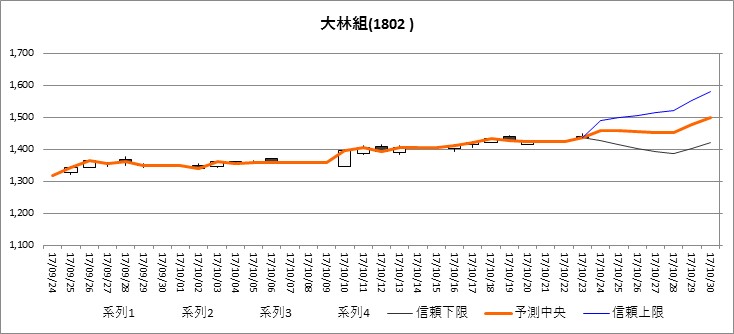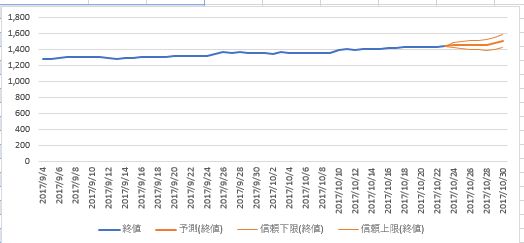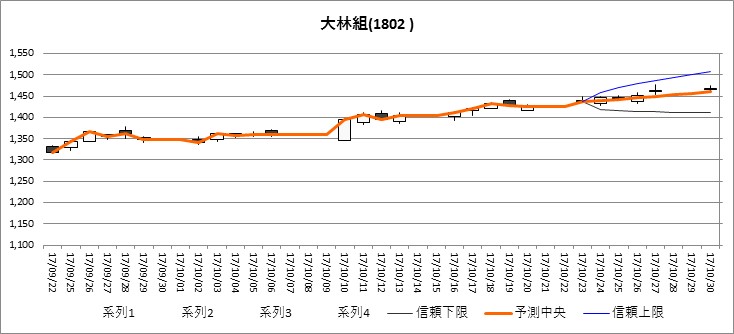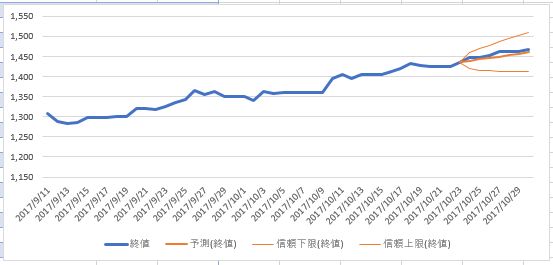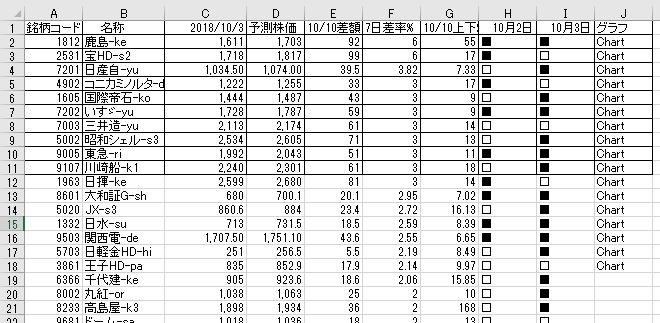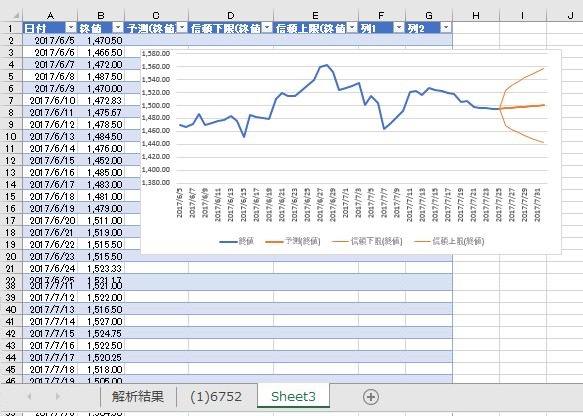[28] KI予測チャート:Excel2016の予測チャートで株価を予測 Ver1.08(2019/08/11)
1.概略
・Yahooファイナンスから時系列株価を取得し、Excel2016の予測シートでで売買時期を解析。
・ダウンロードする銘柄は選択ボックスより指定出来る。
・List1~List3での銘柄指定はtxtファイルを指定する(同封されている「List見本」を参照し自作。)
・予測チャートは、予測折れ線グラフとローソク足の2種類を重ねて表示します。
2.動作環境
このプログラムはExcelVBAで作成しています。Excelの入っていないPCでは使用不可
ExcelバージョンはExcel2016で実行出来ます。以前のExcel2003~Excel2013では実行出来ません。
3.このソフトの使用方法 (以下は、ダウンロードしたzip圧縮ファイルの解凍済みファイルの説明です)
3-1.メニュー表示
・Excel2016は、KI予測チャート.xlsmを開くとアドインが追加されアドインクリックで「KI予測チャート」リボンが表示されます(下図)

3-2.「KI予測チャート」リボンクリックで表示された「実行メニュー表示」クリックで実行ダイアログ表示される

(1)株価を取得する時期を指定
・KIkabu(予測シート).xlsmを開いた時は本日の指定となっています
・過去の株価を取得する場合はその「年」「月」「日」を入力(取得最終日指定)
(2)取得日数に指定し日数をマイナスした日付けが取得スタート日となります。
(なお、データ1回20日分を繰り返し取得の関係で、スタート日は多少異なります)
(3) 実行銘柄の指定(下記のどの方法でもよい)
[1] List1~List3をチェックの場合は、そのリストが銘柄選択ボックスに表示されるので指定
(なお、リストは事前に「ファイル指定」ボタンで使用ファイルを指定。登録ボタンで保存できます)
[2]【1銘柄指定ボックス】に4桁の銘柄コード番号を記入の場合は、その銘柄が実行されます
(4)実行ボタンは下記の3種類あります
(4-1) 【全銘柄のチャート&データ記録】ボタンから実行は、全銘柄に付き1銘柄1シートが作成され、そこに予測チャート及び
取得した時系列株価データが表示されます。1銘柄1シート作成であり実行速度が遅くなります。
( ※ 以下の(4-1)(4-2)(4-3)とも解析結果シートには全銘柄の解析結果が一覧表示されます)
(4-2) 【抽出はチャート表示】ボタンから実行は、抽出された銘柄のみ銘柄が作成され、そこに予測チャート及び
取得した時系列株価データが表示されます。表示数が減るので多少実行速度が早くなります。
(4-3) 【Chart未作成実行】ボタンから実行は、予測チャート及び取得した時系列株価データの記録は行わず、解析結果シートに
抽出銘柄やその予測データが表示されます。実行時のシート追加が無く、多少実行速度が早くなります。
(5)【予測数】ボックスに、日数を指定で、指定した日数まで予測チャートが表示される。
(日数には休日も含まれます。)
(6)【判定日】解析の判定は、指定した日数後のデータで行う。(例:2指定、本日10/3→10/5データで判定)
(7)【最終日前解析】
(7-1)最終日より、何日前から予測チャートスタートかボックスに日数を指定
(7-2)【のみを実行】最終日前解析チャート(最終日までは実際ローソク足表示)のみを実行表示する
(7-3)【未実行】最終日前解析チャート作成は行わない(通常の予測チャートを表示)
(7-4)【追加実行】「通常の予測チャート」に「最終日前解析チャート」を追加して表示する
(8)【過去予測済の検証】にチェックの場合、チャート最終日が(5)で指定の日数をプラスした日付までデータを収集します。
予測値と実際値の両方を重ねてチャートに表示するので、は予測した内容を後で検証する場合使用します。
(9)【ランキング項目】
(9-1)【金額比率】最終日株価ー判定日株価の金額差の%を、ランキングにして表示
(9-2)【上下限幅】判定日の予測上限値ー予測下限値幅の%を、ランキングにして表示
(10)【金額比率[記入値]×判定日数】以上になった銘柄は、解析結果シートの一覧表に「Chart」と表示される。
「Chart」銘柄は、(4-2)抽出はチャート表示実行でシートに予測チャート表示される
(11)【予測シート残す】チェックの場合、各銘柄の予測シートが残ります。
(12)【予測Chart保存】ボタンクリックで、予測Chartをjpg画像に保存する。
(13)【txtリスト】ボタンクリックで、(9)項のランキング上位銘柄をtxtファイルに保存する。
3-3.作成したシートの表示例
(1)時系列株価&予測チャート表示例
①最初に取得した株価時系列データが表示されます。
②株価時系列データは予測チャート表示の関係で土曜日・日曜日は金曜日データが入っています。
(祭日が多い月の予測チャートがエラーになる事を防止の為)
③予測シートの予測チャートが、このメインのシートへ画像として表示されます。
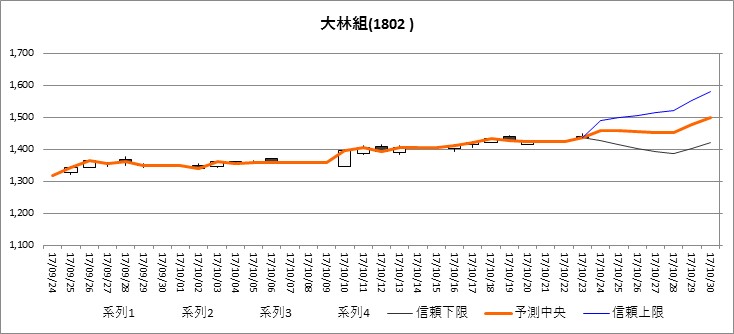
【予測シート残す】チェックの場合、予測シートに下チャートが表示されます。
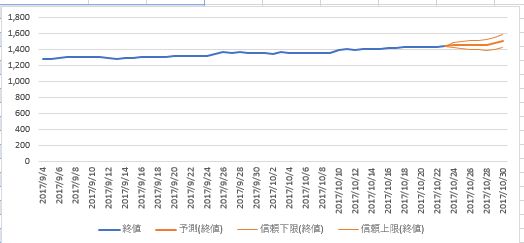
'-------------------------------------------------------------------------------------------------------------------
(2)予測データの検証
過去データの検証】にチェックの場合、以下のシャート及びデータを表示します。
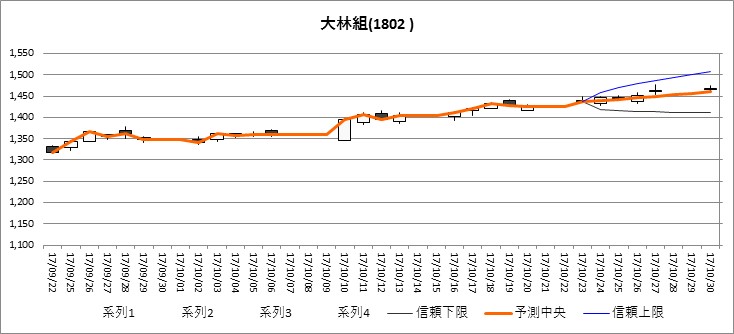
【予測シート残す】チェックの場合、予測シートに下チャートが表示されます。
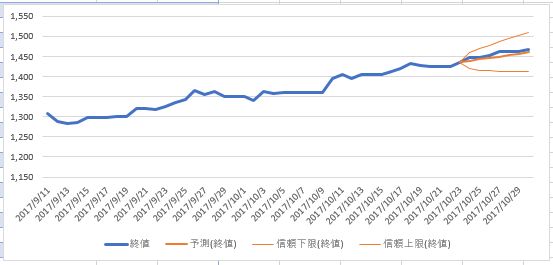
'-------------------------------------------------------------------------------------------------------------------
(3)解析結果シート例。
①銘柄リストにある実行した全銘柄の解析結果を一覧表に表示します。
②一覧表は比率(%)順に並べて表示。
③指定した%以上(3-2(10)項参照)の銘柄には「Hcart」文字が表示されます。
④この一覧表の銘柄は、指定した行までtxtファイルにして保存できます(3-2(13)項参照)。
⑤当日(最終日)と前日のローソク足が、□陽線、■陰線で表示される。
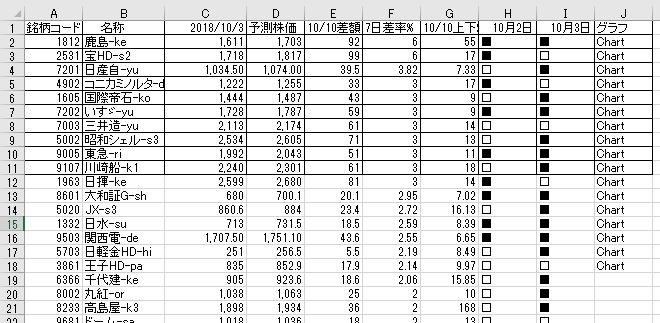
(3)予測シート例。(前述3-2(11)参照)
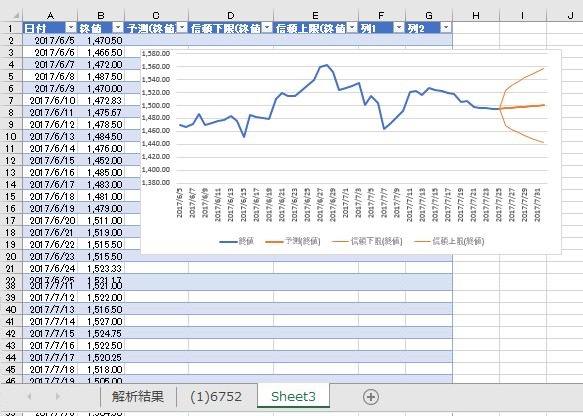
4.ダウンロード (圧縮ファイルは解凍して使用して下さい)
KI予測チャート1 ダウンロ-ド(112kb)
圧縮ファイル名:KIkabu_2016-2.zip
解凍でフォルダ内に、KI予測チャート.xlsm、説明.txt、List見本.txt、があります
Excel2010でDLしたファイル実行不可対策参照⇒⇒2010でマクロ実行出来ないファイルの対応策
5.その他
★本マクロ使用に起因するいかなる事態も責任を負いません。使用者の責任で活用して下さい。
【ホーム】